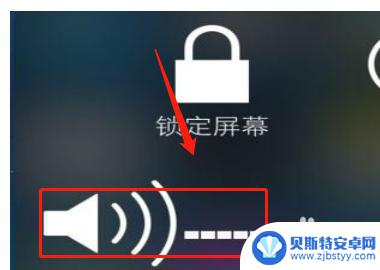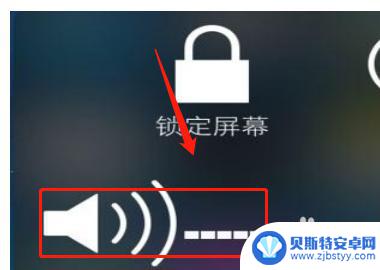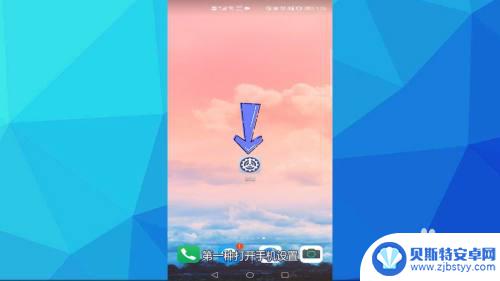汽车蓝牙音乐怎么显示歌词 华为音乐车载蓝牙歌词设置教程
在现代汽车科技中,蓝牙音乐已经成为许多车主选择的便捷选择,对于一些喜欢跟唱的人来说,缺少歌词显示可能会让他们感到有些遗憾。华为音乐车载蓝牙歌词设置教程为我们提供了一种解决方案,通过简单的操作,让我们可以在驾驶过程中轻松地看到歌词,享受更加丰富的音乐体验。
华为音乐车载蓝牙歌词设置教程
方法分享:
1、打开华为音乐app,首页上方会与三条横线,点击打开选项栏。
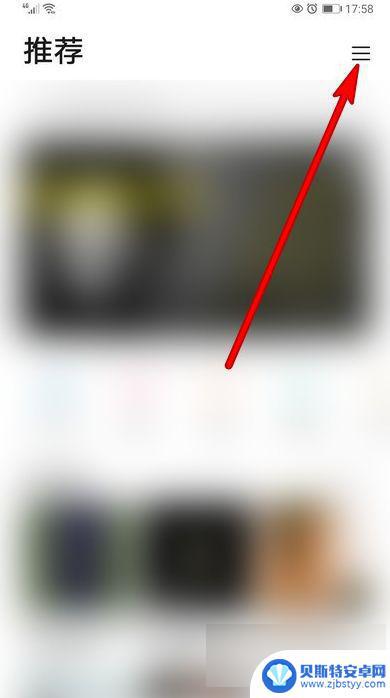
2、打开后向下滑动页面。
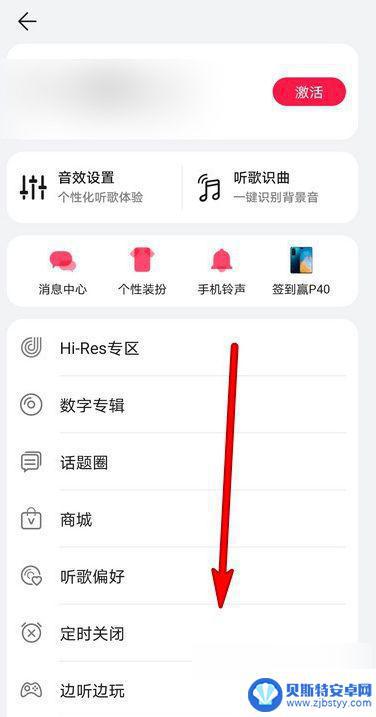
3、在最下面位置点击一下【设置】
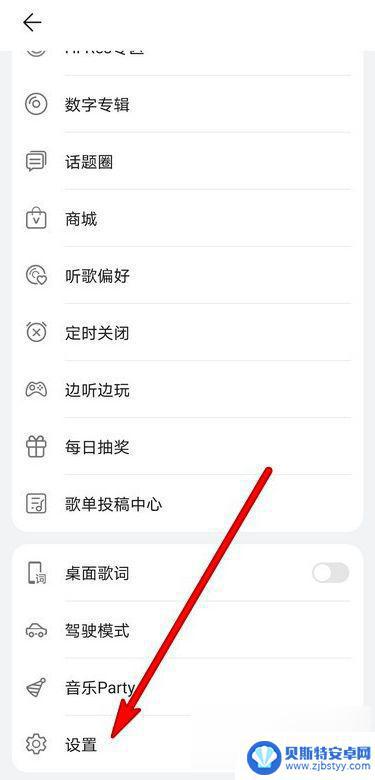
4、进入设置页面后,找到【车载蓝牙歌词】点击右侧按钮
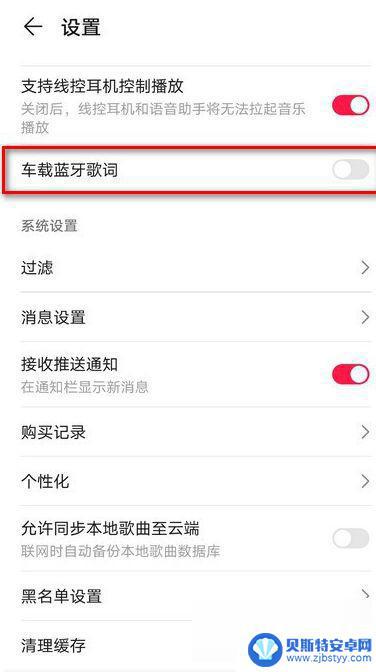
5、弹出提示框点击一下【确认】
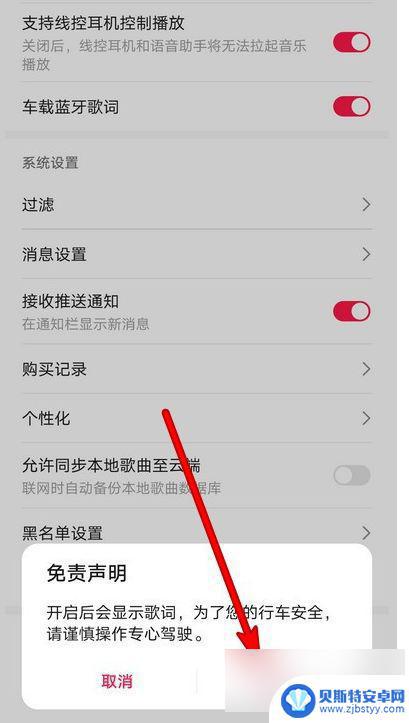
6、然后右侧按钮呈红色,这样就可以使用车载蓝牙歌词。
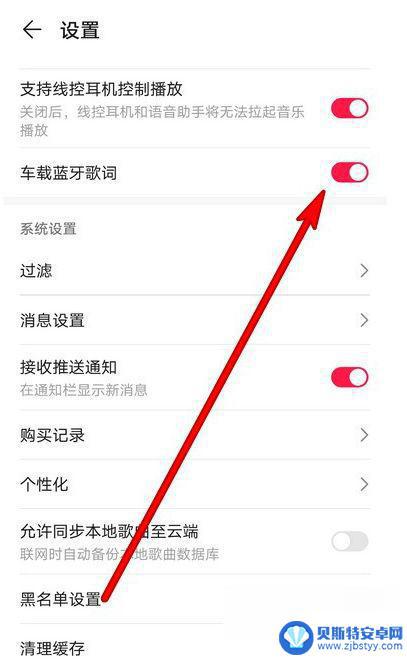
以上就是汽车蓝牙音乐怎么显示歌词的全部内容,如果有遇到这种情况,那么你就可以根据小编的操作来进行解决,非常的简单快速,一步到位。
相关教程
-
手机连接车载蓝牙声音不同步 手机连接汽车蓝牙放歌听不到声音
当我们开车时,常常会选择通过连接手机蓝牙来播放音乐,让驾驶过程更加愉快,有时候我们会遇到手机连接车载蓝牙后,音乐的声音与图像不同步的情况,甚至有时候手机连接汽车蓝牙后,放歌却听...
-
手机蓝牙连接车上蓝牙酷狗放歌怎么不响 汽车蓝牙连接手机放歌无声音
最近许多车主在使用手机蓝牙连接车上的蓝牙设备时遇到了一个问题,就是在播放音乐时没有声音,尤其是在使用酷狗音乐播放器时,无论是在汽车蓝牙连接手机还是手机蓝牙连接车上蓝牙,都无法听...
-
车载怎么连接手机蓝牙播放音乐 手机蓝牙如何连接车载蓝牙播放音乐
随着科技的不断发展,车载蓝牙成为了现代汽车中不可或缺的一项功能,通过将手机与车载蓝牙连接,驾驶者可以方便地在行驶过程中播放自己喜爱的音乐。连接手机蓝牙到车载蓝牙播放音乐的步骤相...
-
手机和车蓝牙连接后怎么放歌 手机蓝牙连接车载蓝牙播放音乐步骤
在现代社会随着科技的不断发展,手机和车辆之间的连接变得越来越便捷,通过手机蓝牙连接车载蓝牙,我们不仅可以接听电话和导航,还可以在行车途中享受音乐带来的愉悦。手机和车蓝牙连接后,...
-
手机连汽车蓝牙没声音 车载蓝牙连接上没有声音怎么办
当我们驾驶汽车时,经常会通过手机连接车载蓝牙来播放音乐或接听电话,有时候我们可能会遇到手机连上汽车蓝牙后却没有声音的情况。这种情况让人感到困惑和烦恼,因为我们无法享受到音乐带来...
-
车连接手机蓝牙后怎么播放音乐 汽车蓝牙连接手机播放音乐教程
当今社会,随着科技的不断发展,汽车也越来越智能化,其中蓝牙连接手机播放音乐已经成为很多车主的常用功能。通过简单的设置,我们就可以在驾驶过程中享受到自己喜爱的音乐。究竟如何才能让...
-
手机能否充值etc 手机ETC充值方法
手机已经成为人们日常生活中不可或缺的一部分,随着手机功能的不断升级,手机ETC充值也成为了人们关注的焦点之一。通过手机能否充值ETC,方便快捷地为车辆进行ETC充值已经成为了许...
-
手机编辑完保存的文件在哪能找到呢 手机里怎么找到文档
手机编辑完保存的文件通常会存储在手机的文件管理器中,用户可以通过文件管理器或者各种应用程序的文档或文件选项来查找,在手机上找到文档的方法取决于用户的手机型号和操作系统版本,一般...
-
手机如何查看es文件 手机ES文件浏览器访问电脑共享文件教程
在现代社会手机已经成为人们生活中不可或缺的重要工具之一,而如何在手机上查看ES文件,使用ES文件浏览器访问电脑共享文件,则是许多人经常面临的问题。通过本教程,我们将为大家详细介...
-
手机如何使用表格查找姓名 手机如何快速查找Excel表格中的信息
在日常生活和工作中,我们经常需要查找表格中的特定信息,而手机作为我们随身携带的工具,也可以帮助我们实现这一目的,通过使用手机上的表格应用程序,我们可以快速、方便地查找需要的信息...